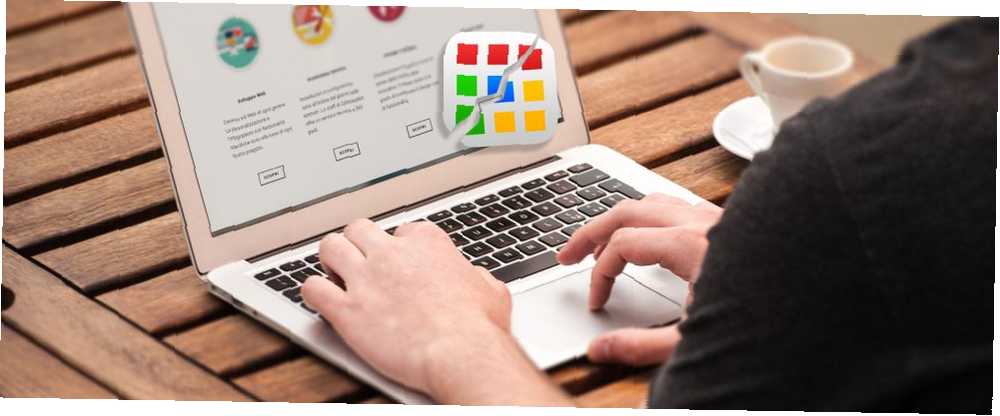
Edmund Richardson
0
3594
733
Pokretač aplikacija Chrome predstavio se u mnogim oblicima od kada je prvi put zaslonio računalima 2013. godine.
Iako pokretač još uvijek postoji u OS-u Chrome Kako najbolje iskoristiti Chrome Launcher Kako izvući maksimum iz Pokretača aplikacija Chrome Chrome Pokretač aplikacija moćan je alat koji može učiniti mnogo više od jednostavno otvaranja programa. Može napraviti niz zadataka koji se temelje na webu brže, lakše i pojednostavljenije. Evo kako. , verzija aplikacije za radnu površinu sada je sjenka njezinog bivšeg Google Kills Pokretača aplikacija From Chrome; Evo vašeg zamjenskog pokretača aplikacije Google Kills iz Chromea; Evo vaše zamjene: Mali bacač koji sadrži sve vaše Chromeove aplikacije brutalno je ubijen u korist ... ništa. Poštanski. Nada. Ove će vam alternative omogućiti da nastavite pokretati aplikacije iz Chromea. , Ono što je nekad bio brzi način pristupa popisu vaših web aplikacija Chrome postalo je puka prečica chrome: // aplikacije.
Ako ste korisnik Chromea koji se oslanja na nekoliko web aplikacija Najbolja proširenja za Chrome Najbolja proširenja za Chrome Popis samo najboljih proširenja za Google Chrome, uključujući prijedloge naših čitatelja. kao dio vašeg svakodnevnog rada možda ćete tražiti korisnije zamjene.
Srećom, ima ih nekoliko. Evo šest alternativa za pokretanje aplikacija za Chrome koje će nadopuniti vašu produktivnost.
1. Gumb za Native Apps
Veze za vaše web-aplikacije Chrome sada su pronađene na chrome: // aplikacije, ali ne morate unositi neugodan prečac svaki put kada želite pristupiti popisu.
Umjesto toga, Google nudi Aplikacije vezu u gornjem lijevom kutu prozora Chrome. Kliknite ga i vidjet ćete sve svoje aplikacije prikazane u mreži.
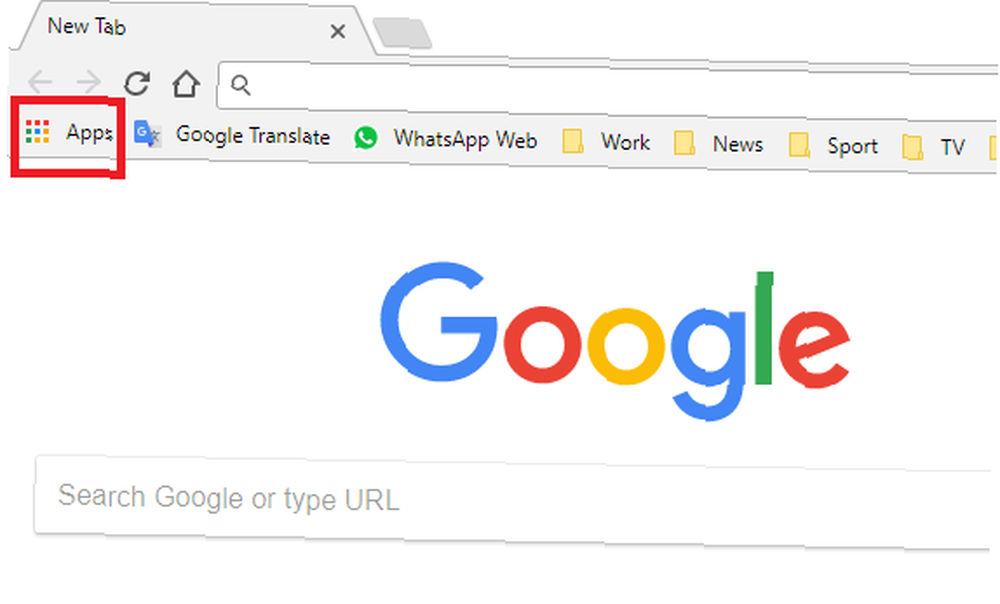
Iako je veza funkcionalna, ona ima ozbiljne nedostatke. Prvo, veza će otvoriti novu karticu s prečacima aplikacija (umjesto da ih prikazuje u skočnom okviru). Ako trebate pristupiti svojim web-aplikacijama nekoliko puta dnevno, to brzo postaje frustrirajuće.
Drugo, za prikaz veze morate imati trajno vidljive svoje oznake. Za neke ljude traka oznaka smatra se nepotrebnom neredom na zaslonu. 3 Brzi savjeti za bolji i korisniji trak s oznakama 3 Brzi savjeti za bolji i korisniji trak s oznakama Vaša traka s oznakama u pregledniku mogla bi biti još bolja. Evo tri brza načina za poboljšanje. .
Ako ne vidite vezu aplikacija, kliknite tri okomite točke u gornjem desnom kutu Chromea i idite na Oznake> Prikaži traku oznaka. Zatim desnom tipkom miša kliknite traku oznaka i odaberite Pokaži prečac za aplikacije.
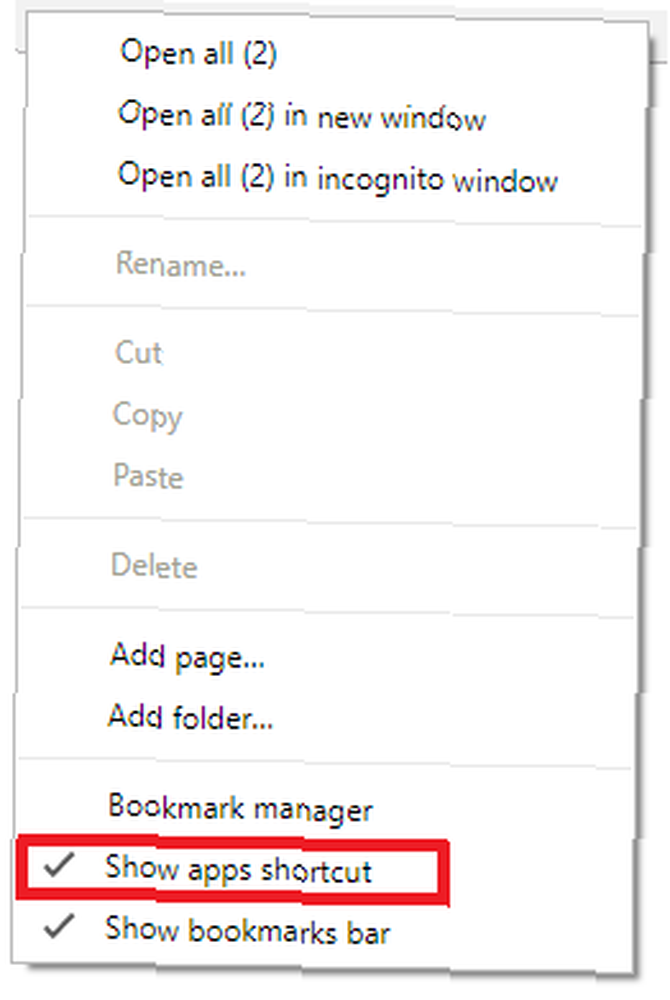
2. Pokretač aplikacija
Ako Chromeov izvorni alat nije dovoljan za vaše potrebe, možete se obratiti Chrome web trgovini kako biste pronašli alternativu treće strane. Postoje dvije slične aplikacije za koje se uvelike smatra da su “Najbolji u klasi.”
Prvi je program Pokretač aplikacija. Nakon instalacije vidjet ćete novu ikonu u gornjem desnom kutu Chromea. Izgleda poput rešetke.
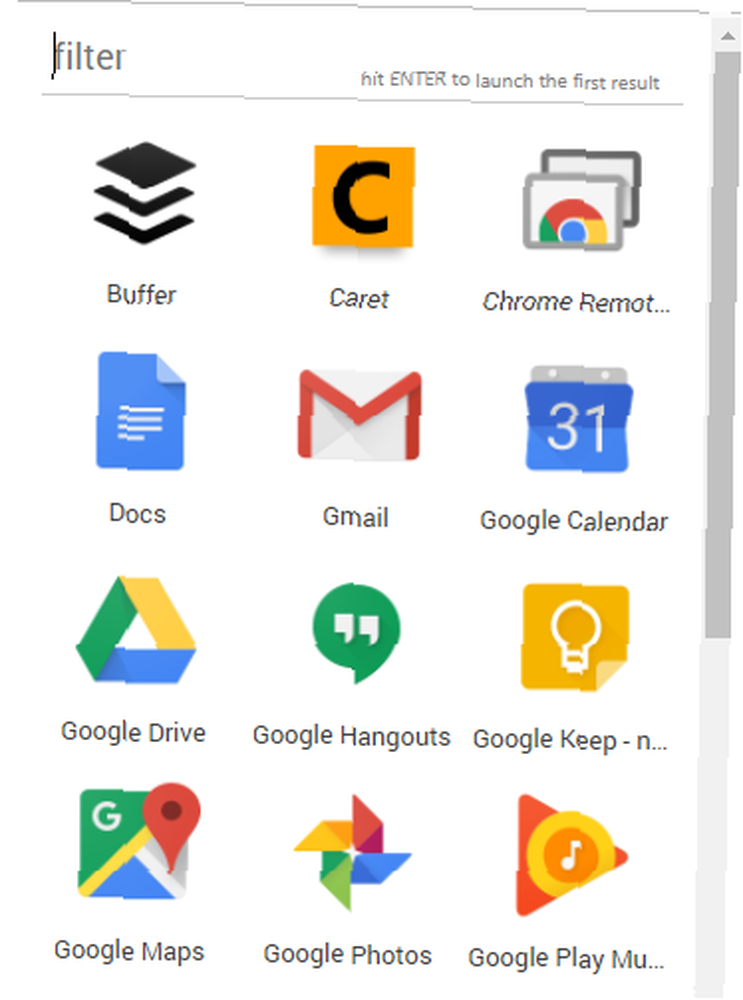
Ako kliknete na ikonu, pojavit će se prozor. Unutar nje vidjet ćete sve navedene aplikacije. Možete povući i ispustiti aplikacije u željeni redoslijed, a također uključuje i funkciju pretraživanja. Ako imate puno aplikacija, možete odabrati prikazivanje ikona bez pridruženih naljepnica kako biste uštedjeli prostor.
Ako ste korisnik napajanja, najkorisnija značajka je zasigurno prečac na tipkovnici. Ctrl +. (razdoblje) otvara skočni prozor, Unesi pokreće aplikaciju i Izbrisati uklanja aplikaciju.
Preuzimanje datoteka: Pokretač aplikacija (besplatno)
3. Pokretač aplikacija za Chrome
Vizualno, Pokretač aplikacija za Chrome izgleda slično kao Pokretač aplikacija.
Nakon što instalirate proširenje, ponovno mu pristupate pomoću ikone rešetke u gornjem desnom kutu preglednika. Vaše Chrome web-aplikacije sve su vidljive u skočnom prozoru.
Pomoću prozora možete pokrenuti aplikacije koje želite koristiti, otvoriti stranicu postavki određene aplikacije i skočiti ravno na stranicu s popisom Chrome web-trgovine aplikacije.
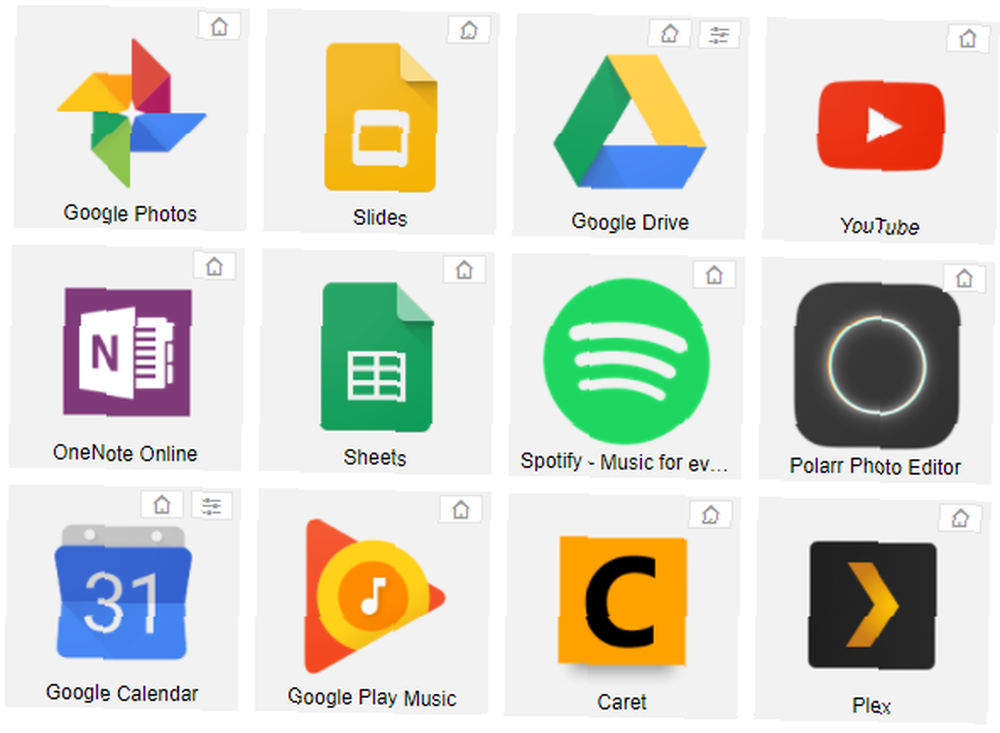
Sam prozor je mnogo veći od prozora programa pokretača, a ikone su također značajno veće. Vaše osobne vizualne postavke odredit će pravu aplikaciju za vas.
Jedini nedostatak Apps Pokretača za Chrome je nedostatak funkcije pretraživanja.
Preuzimanje datoteka: Pokretač aplikacija za Chrome (besplatno)
4. Omnibox Pokretač aplikacija
Ako više volite tekstualni pokretač nego onaj koji se temelji na slikama, trebali biste provjeriti Omnibox Pokretač aplikacija.
Aplikacija Chromeovu adresnu traku pretvara u pokretač aplikacija. Jednom kada instalirate proširenje, samo utipkajte aplikacija [ime] u adresnu traku za početak. Omnibox Pokretač aplikacija automatski će popisati sve aplikacije koje odgovaraju vašim potrebama pretraživanja.
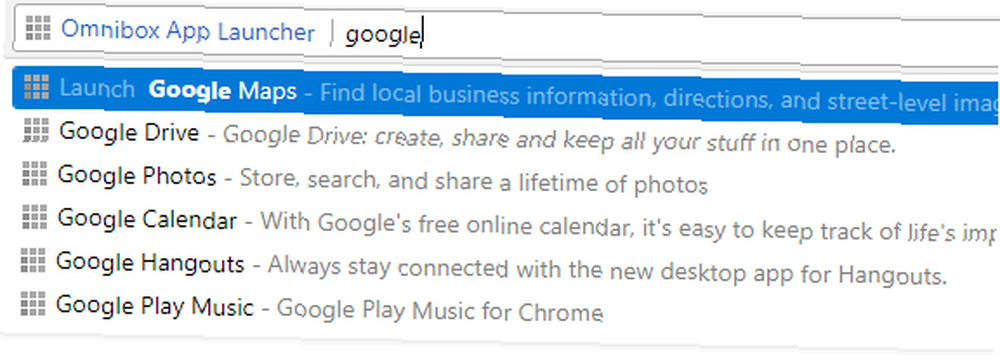
Budući da Omnibox App Launcher koristi adresnu traku, funkcioniraju sve uobičajene prečace za Chrome, uključujući Ctrl + L da biste istakli Omnibox, gore i dolje strelice za kretanje kroz rezultate, i Unesi za odabir rezultata i pokretanje aplikacije.
Preuzimanje datoteka: Pokretač Omnibox aplikacija (besplatno)
5. Strašna nova stranica s karticama
Iako Awesome New Tab Page nije strogo namjenski pokretač aplikacija (to je glorificirani upravitelj kartica 10 najboljih proširenja za upravljanje karticama Chrome 10 najboljih proširenja za upravljanje karticama Chrome Ako ste multi-zadatak, volite kartice. Možda malo Evo previše. Evo 10 ekstenzija koje će vam pomoći u rješavanju preopterećenja kartice.), još uvijek vrijedi razmisliti.
Njegova korisnost kao pokretač aplikacija proizišla je iz oslanjanja na widgete. Možete napraviti prilagođeni prečac do bilo kojeg URL-a na webu pomoću uređivača pločica ili pretražiti u trgovini widgeta aplikacije da biste pronašli postojeći sadržaj.
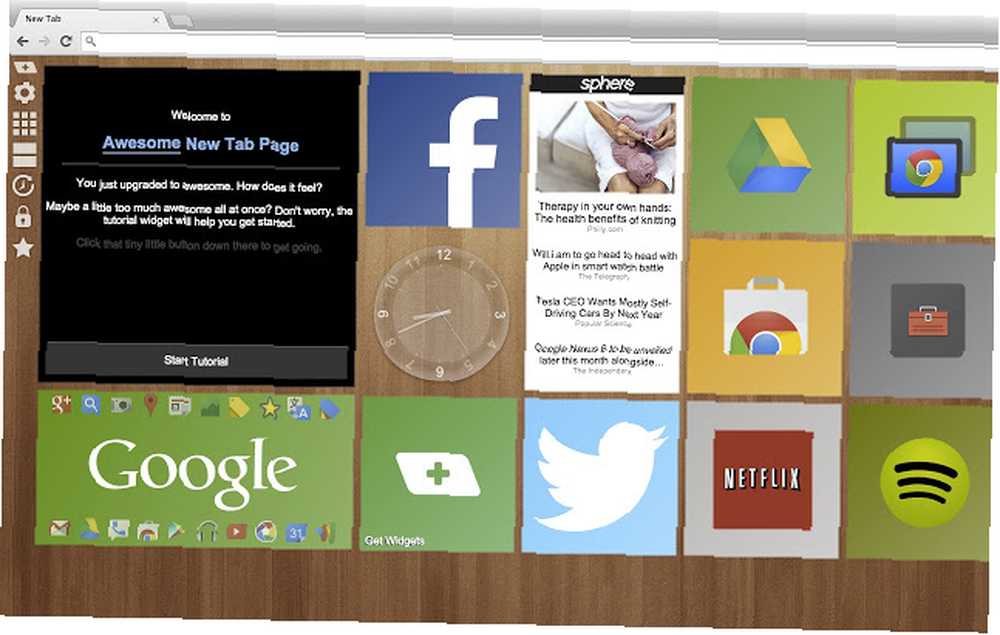
Sučelje je u potpunosti prilagodljivo; možete promijeniti pozadinu, promijeniti veličinu aplikacija i promijeniti redoslijed pojavljivanja widgeta i aplikacija.
Kao i kod svih aplikacija na ovom popisu, Awesome New Tab Page ima i lošu stranu. Koristi novi zaslon s karticama, tako da ćete morati otvoriti praznu karticu svaki put kada želite pokrenuti web aplikaciju.
Preuzimanje datoteka: Awesome New Tab Page (Besplatno)
6. AppJump Pokretač aplikacija i organizator
Moguće je tvrditi da je App Pokretač aplikacija i organizator najbolji pokretač aplikacija na ovoj listi. Zašto? Jer je to jedini alat koji podržava grupe.
Ako imate instalirane stotine Chrome web-aplikacija, izvorni Googleov alat i ostale aplikacije o kojima smo razgovarali čine navigaciju kroz njih. Jedini drugi aparat za lansiranje koji je udaljeno prikladan je Apps Launcher zahvaljujući svojoj značajki pretraživanja.
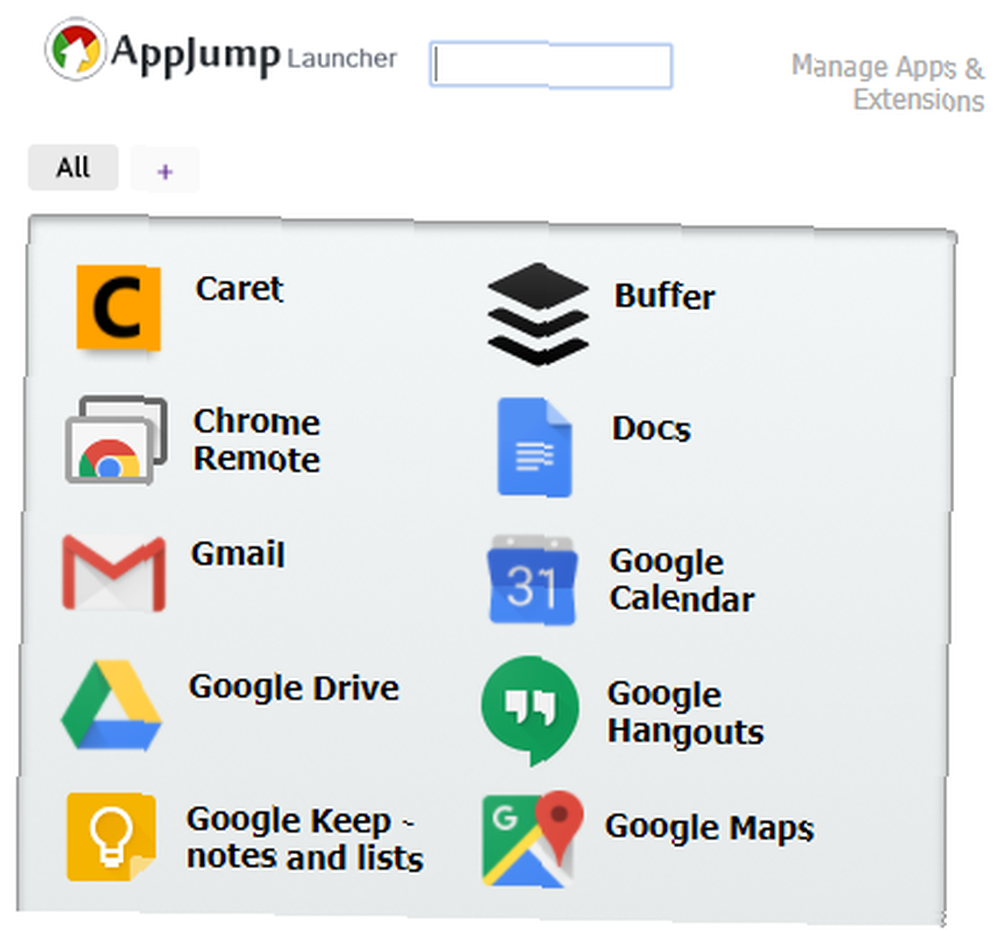
Pokretač aplikacija i pokretač aplikacija AppJump omogućuje vam da stavite koliko god želite aplikacija u grupe. Grupe koje često koristite možete čak pretvoriti u kartice koje su prikazane na vrhu skočnog prozora.
Nažalost, aplikacijski pokretač i organizator AppJump ne pružaju način da promijenite veličinu ikona ili teksta.
Preuzimanje datoteka: Pokretač i organizator aplikacije AppJump (besplatno)
Koju alternativu koristite?
U ovom ćemo vam članku predstaviti Googleovu zamjensku zamjenu za stari pokretač aplikacija, kao i pet alternativa. Ako niste sigurni koji je prikladan za vaše potrebe, isprobajte ih sve i provjerite koja od njih ima značajke u kojima uživate.
Jeste li isprobali neku od naših preporuka? Što vam se svidjelo u vezi s tim? Što ste mrzili u vezi s tim? Znate li za neke druge pokretače aplikacija koje bismo mogli uvrstiti na ovaj popis?
Kao i uvijek, sva svoja mišljenja i prijedloge možete ostaviti u komentarima ispod. I ne zaboravite ovaj članak podijeliti sa svojim sljedbenicima na društvenim medijima.











